Logiciel Nexus ventilation et pompe
Le logiciel Nexus propose une ergonomie particulière notamment dans la gestion de la vitesse des ventilateurs et de la pompe.
C’est pour cela que nous avons préféré traiter ce réglage dans un second chapitre comme nous allons traiter le réglage de l’écran dans un troisième chapitre.
On ouvre le widget “Cooling“.
L’interface se compose de trois colonnes et de liens qui réunissent certains des éléments présents dans ces colonnes.
Pour régler la vitesse de la ventilation et de la pompe du THICC Q60, HYTE propose sa méthodologie avec ces trois colonnes dans laquelle nous avons :
- Inputs : regroupe la température des différents composants sur laquelle nous voulons nous baser pour établir la courbe de vitesse.
- Curves : regroupe les différentes courbes de vitesses que nous avons créées
- Outputs : regroupe les composants (ventilateurs et pompe) de notre THICC Q60.
Ainsi nous créons dans la colonne centrale une liste de différentes courbes de vitesse de diverses manières que nous allons détailler.
Puis nous associons l’une des courbes à l’une des températures de l’un des composants présents dans la colonne de gauche.
Pour finir, nous associons la courbe à l’un des composants du THICC Q60.
D’où la présence des liens entre chaque colonne.
On peut ainsi passer d’une configuration à l’autre très facilement une fois que nous avons diversifié nos courbes.
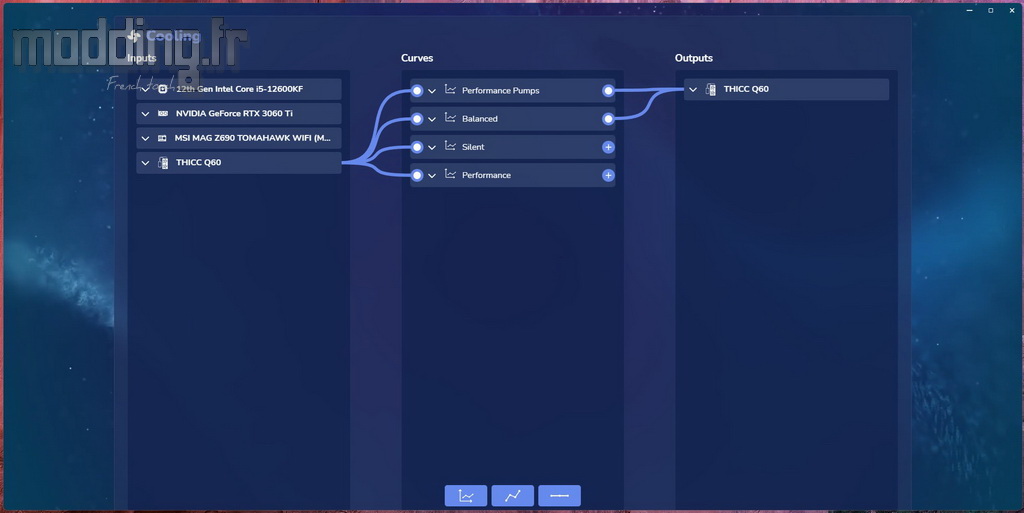
La colonne de gauche réunit les composants de notre configuration : processeur, carte graphique, carte mère et le THICC Q60.
En déployant l’un des composants, nous accédons aux températures relevées par le logiciel Nexus.
Ainsi, nous pouvons voir que le THICC Q60 dispose d’une température pour le liquide de refroidissement entrant, mais aussi pour le liquide sortant et même pour chaque ventilateur (ce qui d’ailleurs pourrait correspondre au petit orifice présent sur leur cadre).
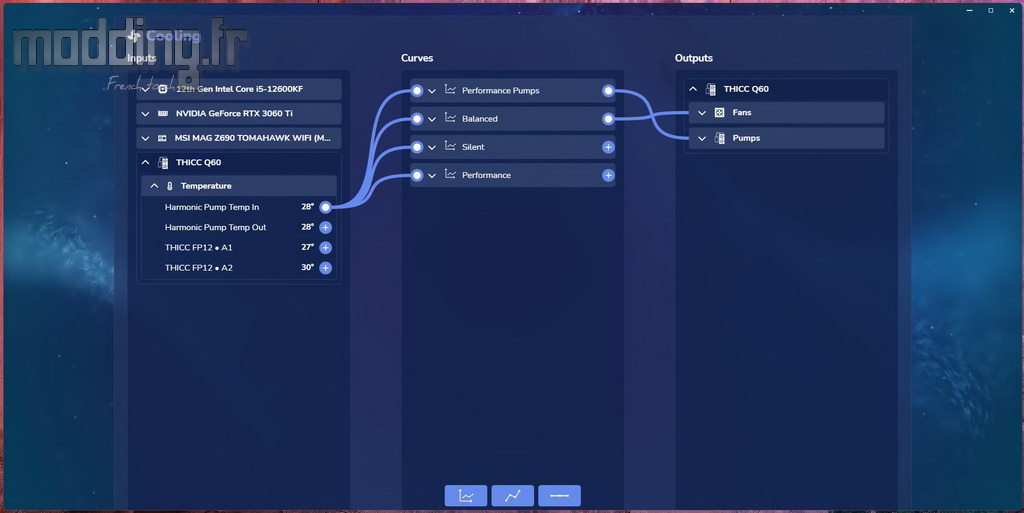
En déployant le processeur, nous accédons à l’ensemble de ses températures.
On peut aussi voir que le logiciel nous permet aussi de baser la courbe de vitesse en fonction du taux d’utilisation du CPU et même en fonction de sa fréquence ou de la puissance consommée.
Afin d’éviter de surcharger la colonne, HYTE ne permet de déployer qu’un seul composant à la fois et même au sein du composant, un seul type de relevé.
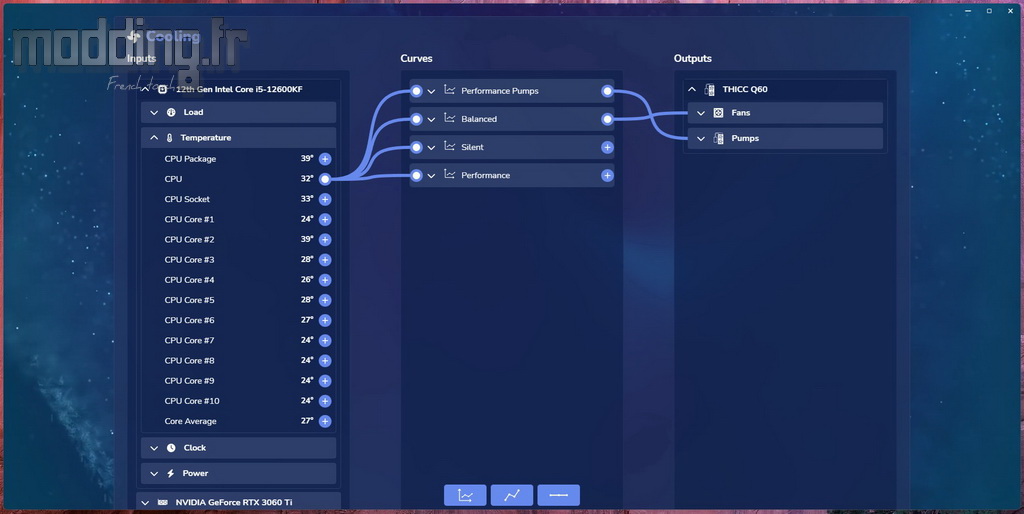
Dans la colonne centrale, nous avons 4 courbes prédéfinies.
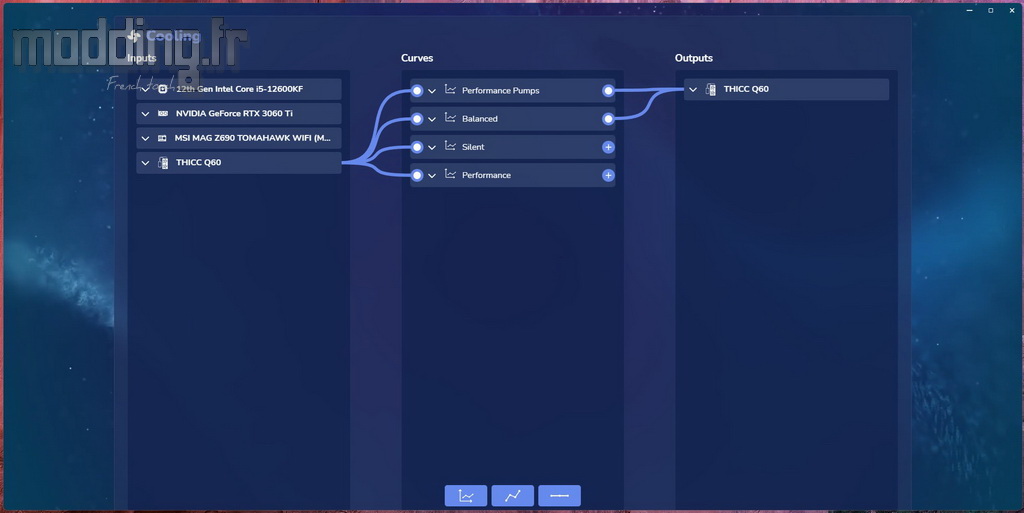
En déployant le réglage “Performance Pumps”, nous affichons la courbe ainsi que trois options de courbe : “Silent”, “Balanced” et “Performance”.
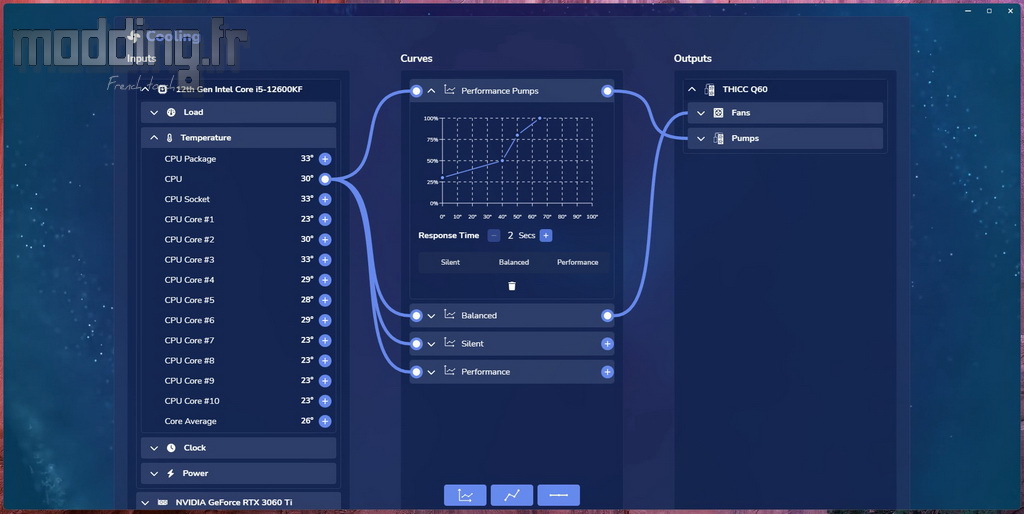
On peut cliquer sur le graphique de la courbe pour l’agrandir.
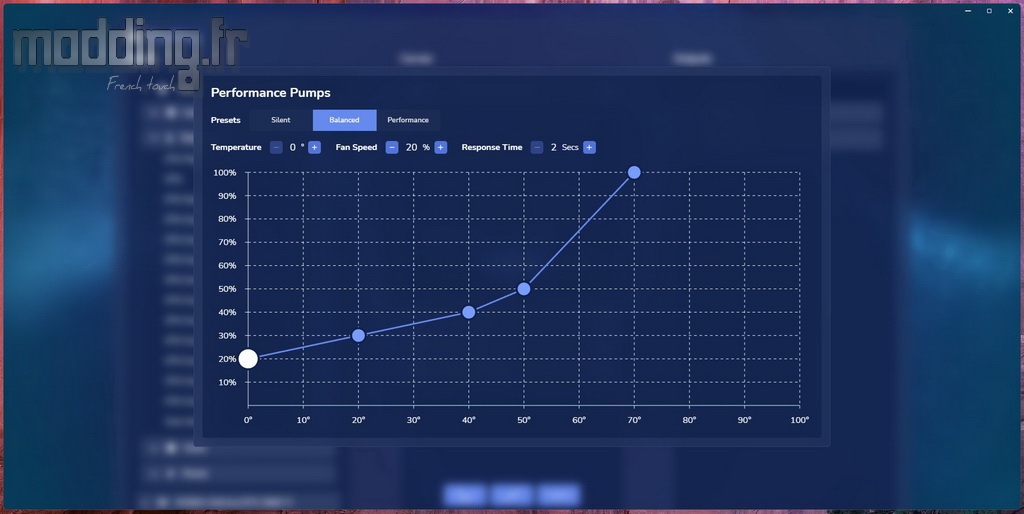
Dans la partie basse de cette colonne, nous avons trois icônes qui vont nous permettre de créer notre propre courbe.
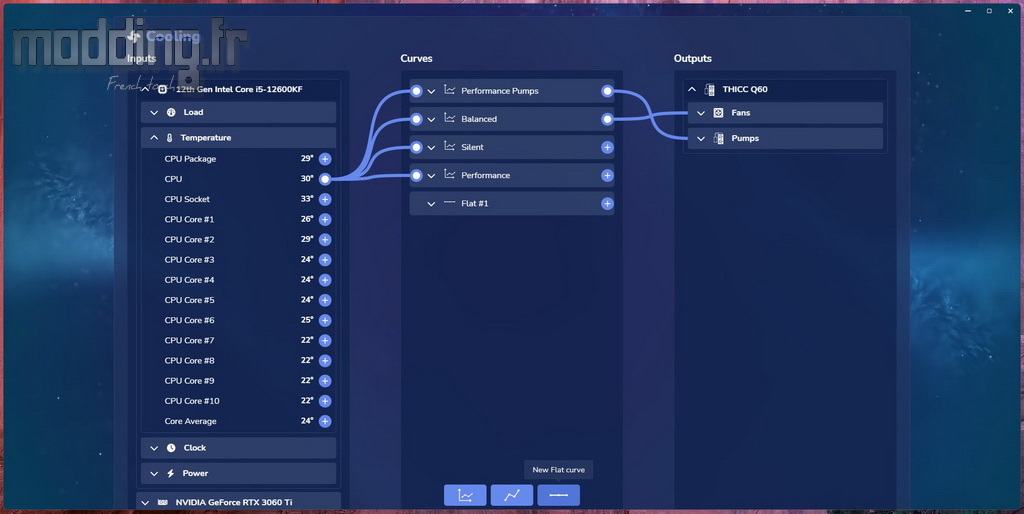
L’icône de droite “Flat Curve” crée un profil de vitesse constante.
Nous ajustons le niveau de vitesse en modifiant le pourcentage.
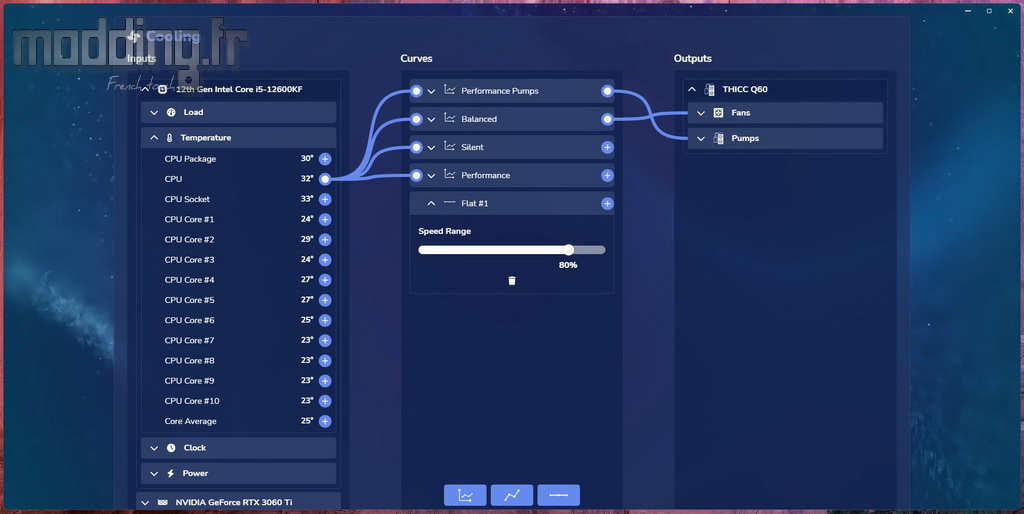
Par un clic droit sur l’intitulé “Flat #1” nous pouvons modifier le nom du réglage créé (Pompe à 80%).
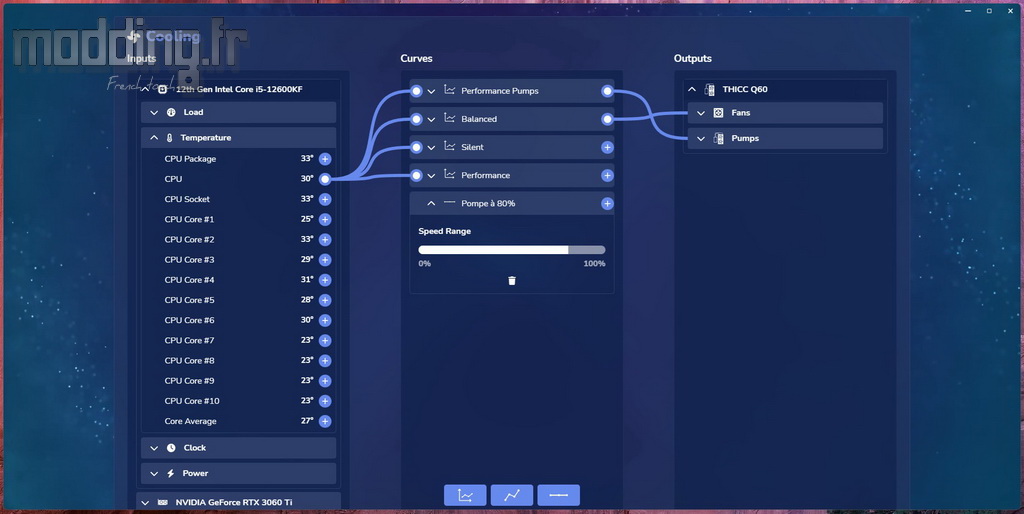
L’icône centrale “Linear Curve” crée un profil de vitesse linéaire.
On définit une courbe linéaire en entrant la température de départ, la température finale, la vitesse de départ et la vitesse finale.
On peut aussi régler le temps de réponse.
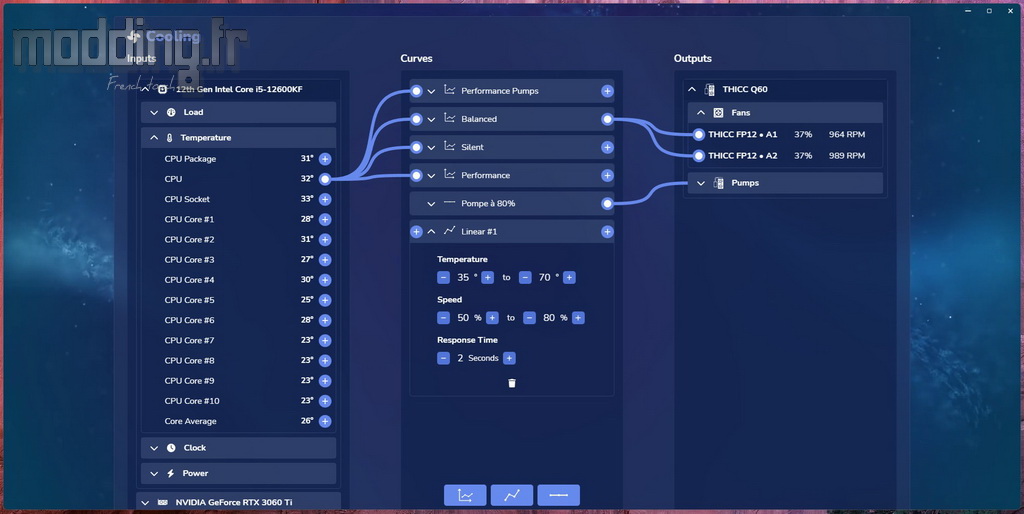
La première icône “Graph Curve” nous permet de définir notre propre courbe.
Dans un premier, la courbe apparait linéaire avec deux points.
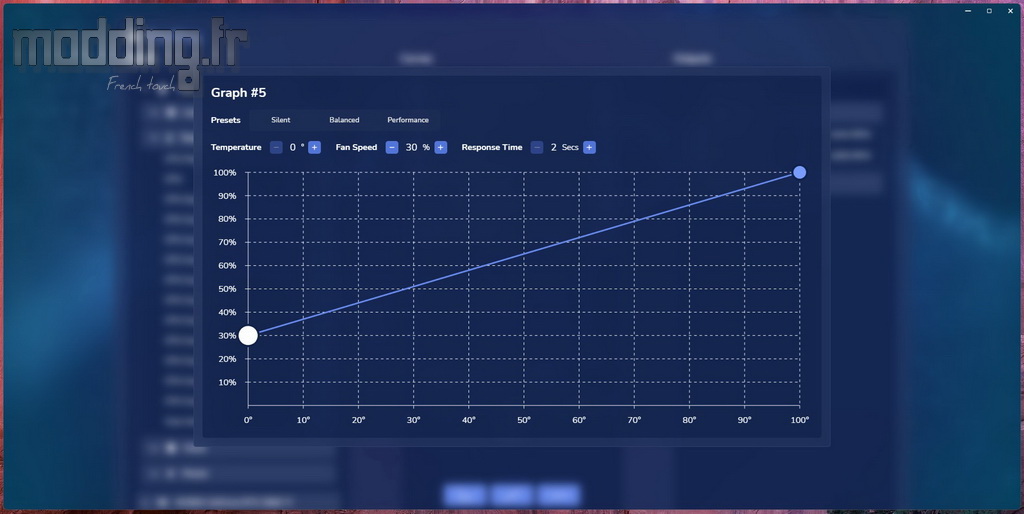
A chaque fois que l’on clique sur la courbe, nous rajoutons un point de réglage.
Il ne nous reste plus qu’à ajuster la position des différents points en les déplaçant au sein du graphique ou en entrant la valeur de température et de vitesse sur la ligne positionnée au-dessus du graphique.
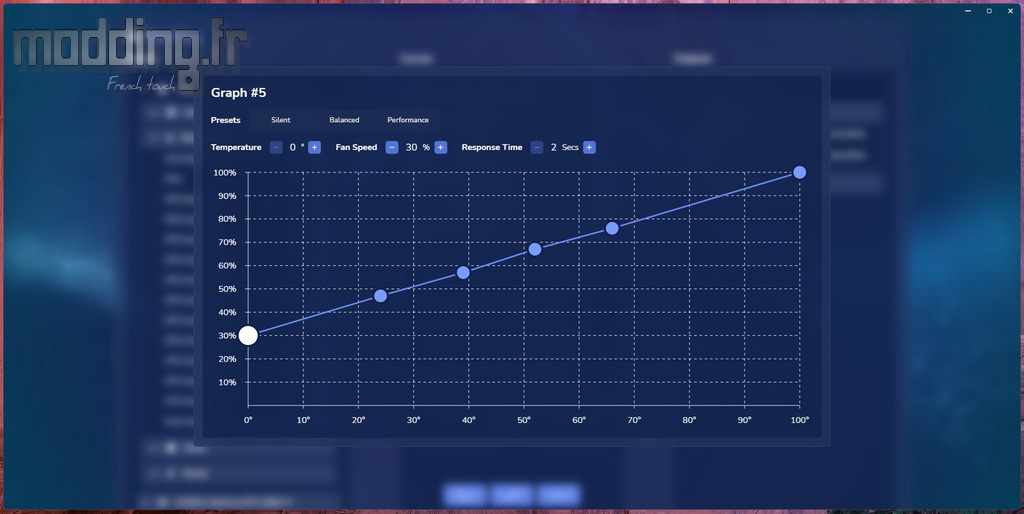
En règle générale, les logiciels ne permettent de créer qu’une courbe ascendante.
Ici, même si l’on n’y trouve aucun intérêt, le logiciel Nexus permet de créer une courbe en dents de scie !
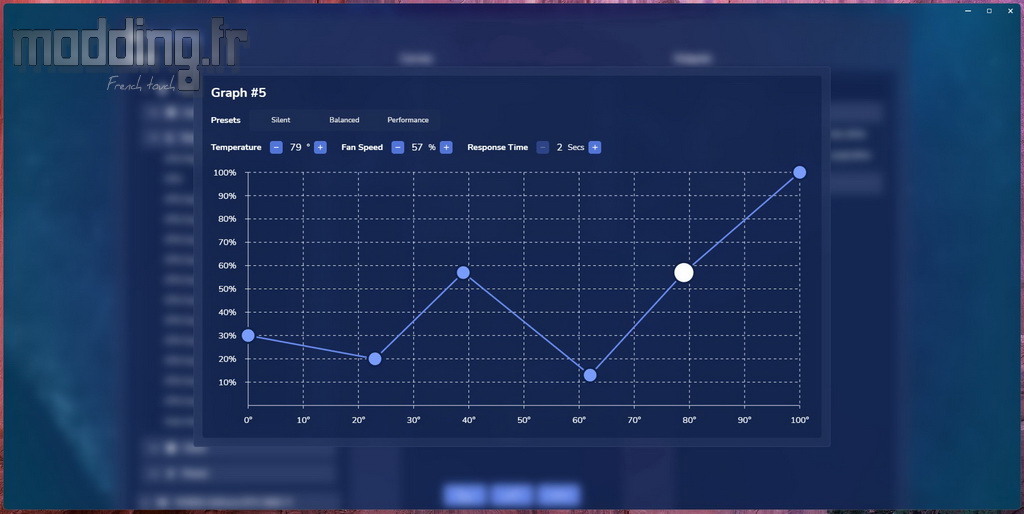
A tout moment, on peut effacer le réglage en cliquant sur l’icône poubelle qui passe en rouge.
Une action que l’on peut aussi effectuer sur les courbes prédéfinies.
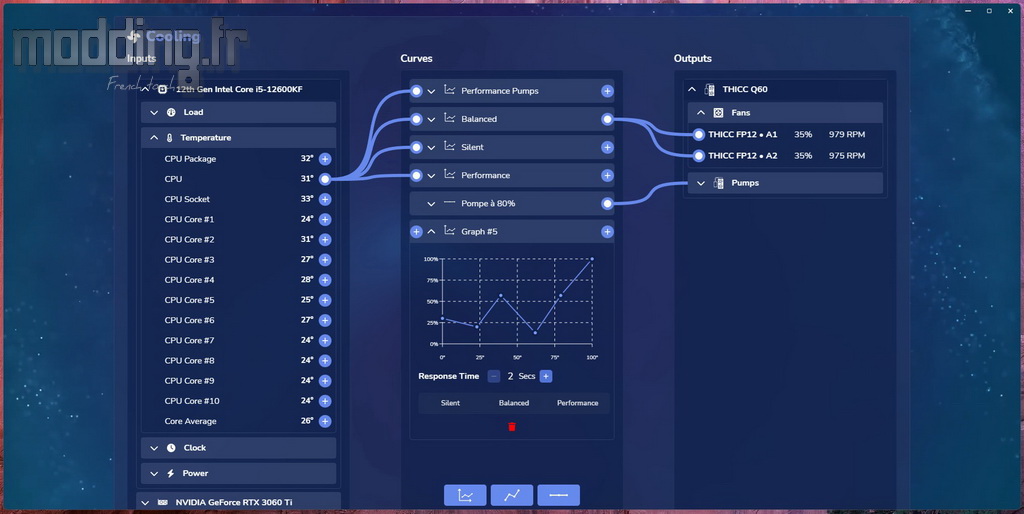
Dans la colonne de droite, nous avons les composants du THICC Q60 : “Fans” (ventilateurs) et “Pumps” (pompe).
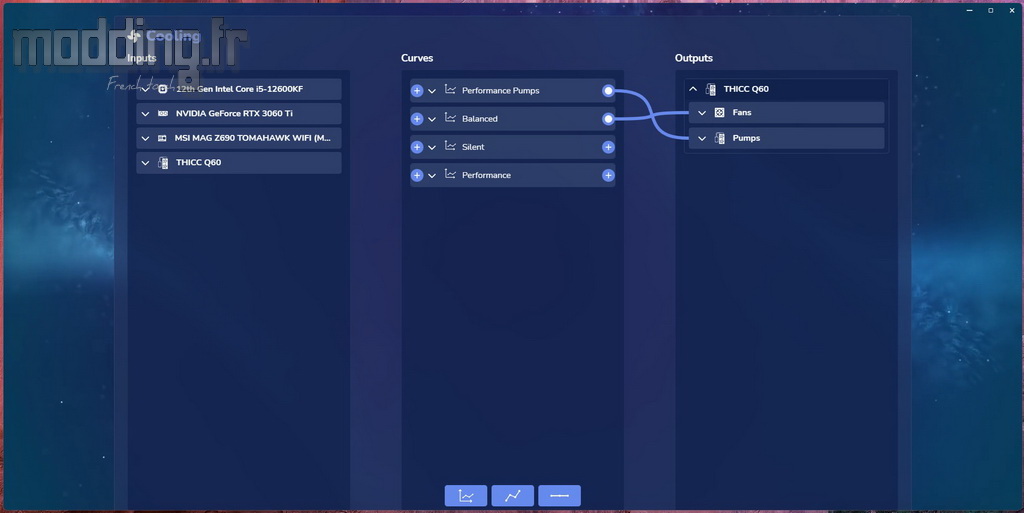
En déployant le composant “Pumps”, l’interface affiche la double pompe du THICC Q60 : “Harmonic Pumps 1 & 2” ainsi que la vitesse à laquelle elle tourne actuellement, exprimée en pourcentage et en tr/min.
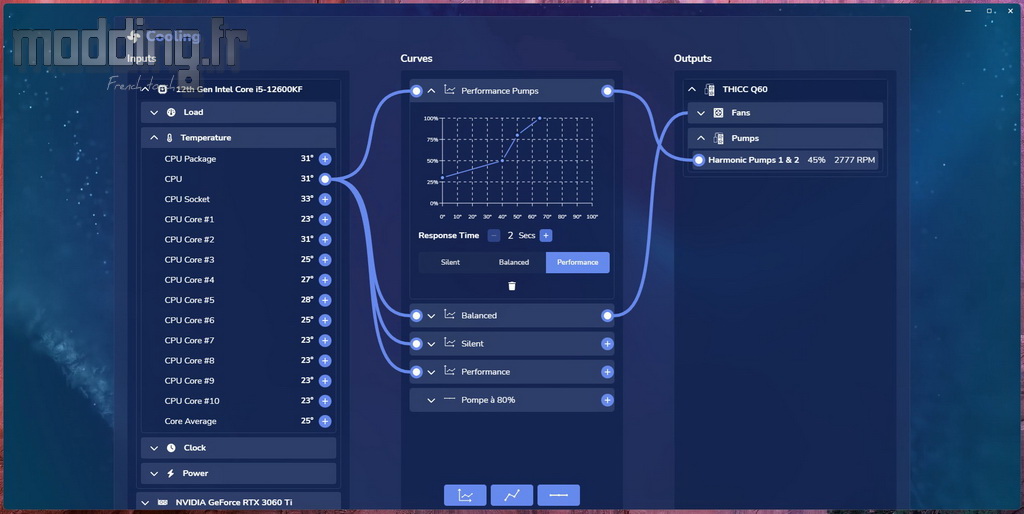
En déployant le composant “Fans”, l’interface affiche chacun des deux ventilateurs du THICC Q60 : “THICC FP12 A1” et “THICC FP12 A2” ainsi que la vitesse à laquelle ils tournent actuellement, exprimée en pourcentage et en tr/min.
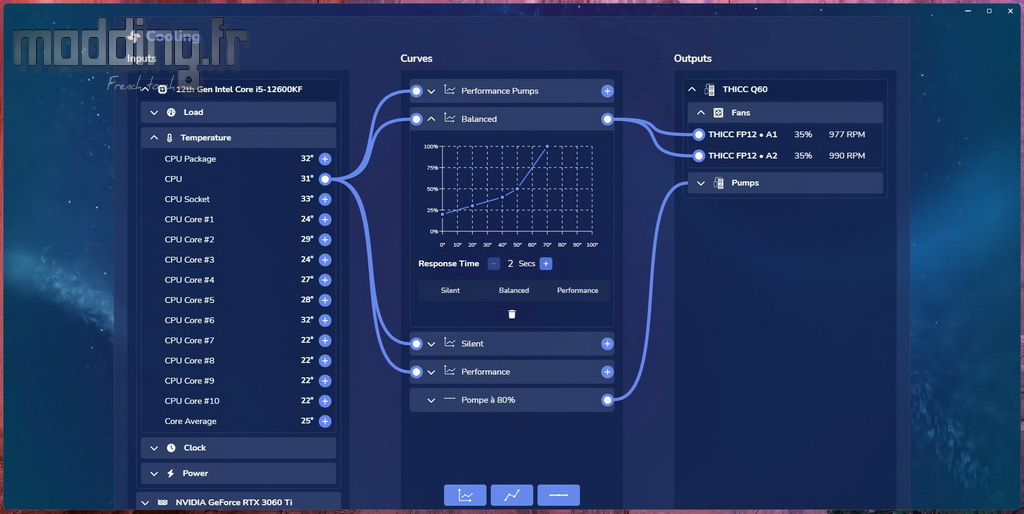
Tout le monde est en place dans chacune des colonnes, il est temps de relier les différents acteurs afin de régler la vitesse des ventilateurs et de la pompe suivant la courbe sélectionnée basée sur l’un des paramètres des composants constituant notre configuration.
On peut ainsi constater que les différentes courbes prédéfinies (colonne “Curves”) sont toutes reliées à notre THICC Q60 dans la colonne “Inputs”.
On constate par ailleurs que les courbes “Performance Pumps” et “Balanced” sont reliées à notre THICC Q60 dans la colonne “Outputs”.
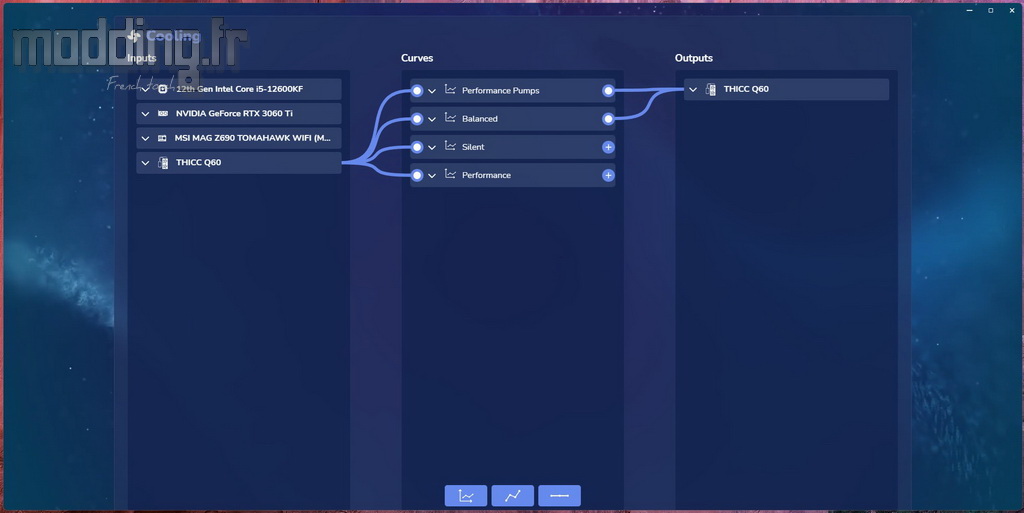
En déployant le menu correspondant au THICC Q60 dans chaque colonne, nous avons un peu plus de précision.
Les différentes courbes prédéfinies sont basées sur la température du liquide entrant.
La courbe de vitesse “Perforamnce Pumps” s’adresse à la pompe, tandis que la courbe de vitesse “Balanced” s’adresse aux ventilateurs.
Lorsqu’un des réglages n’est pas relié, le point blanc laisse la place au signe “+”.
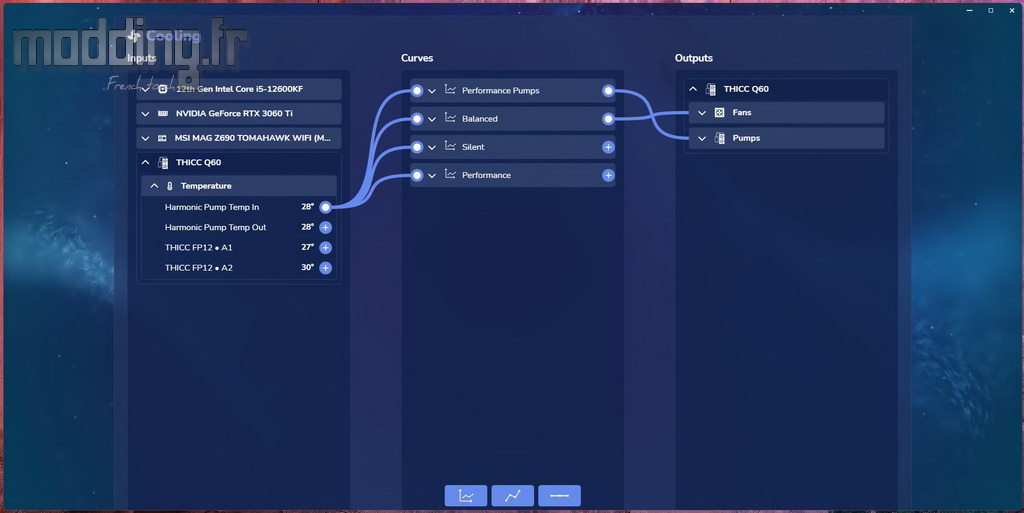
Nous avons tout loisir de baser la ou les courbes de vitesse sur un autre paramètre de l’un des composants de la colonne de gauche (“Inputs”).
Il suffit de déployer le composant en question (ici le CPU), de cliquer sur le point (blanc ou “+”) de l’une des courbes de vitesses et de le glisser jusqu’au paramètre choisi (ici la température du CPU).
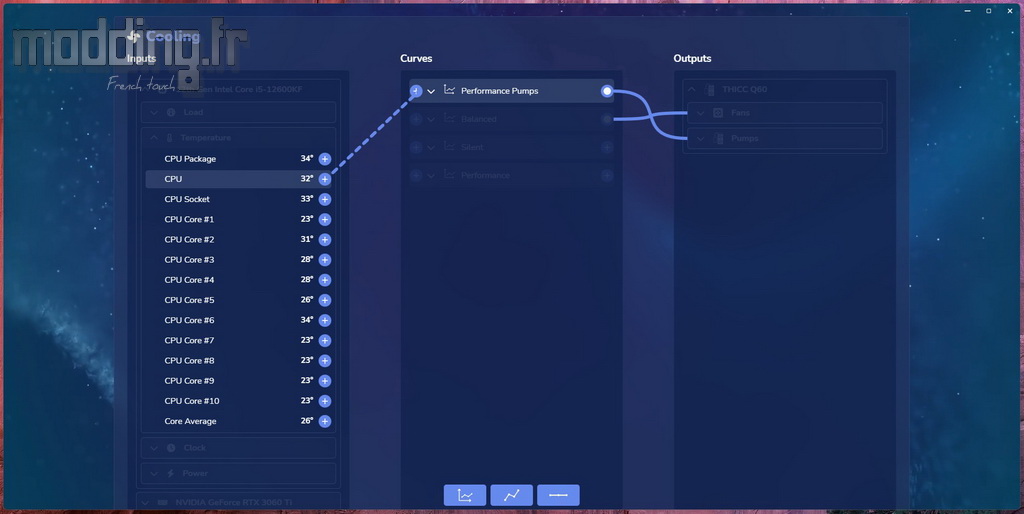
On applique la même méthode pour les autres courbes de vitesse.
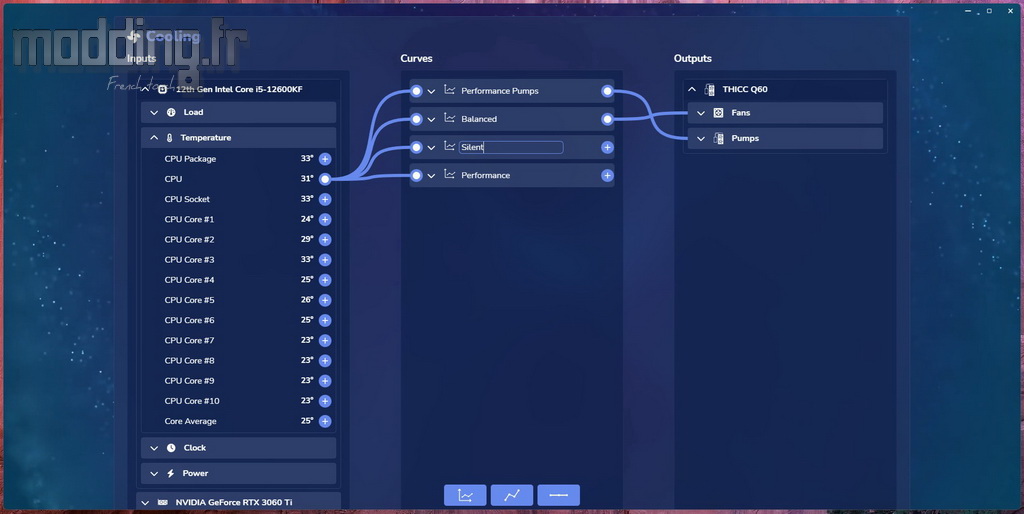
Puis en cliquant sur le point (blanc ou “+”) opposé, on peut associer l’une des courbes à l’un des composants du THICC Q60 (colonne “Inputs”).
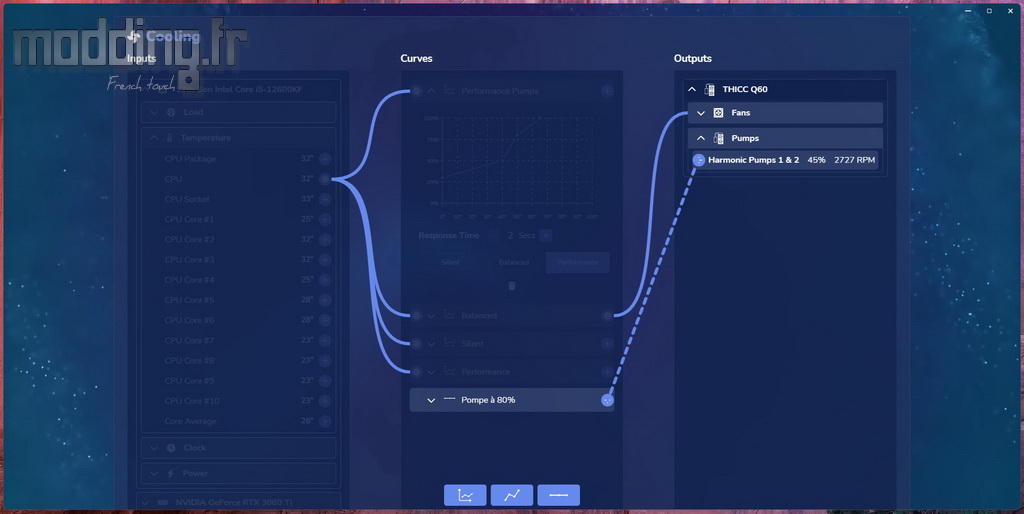
Dans le cas présent, nous avons créé une courbe de vitesse constante (80%) que l’on associe à la pompe de notre AIO.
L’application affiche la nouvelle vitesse de la pompe, exprimée en pourcentage (80 %) et en tr/min (3947 tr/min).
On constate que cette courbe ne dispose que d’un seul point positionné côté colonne “Outputs”, car c’est une vitesse constante qui ne varie donc pas en fonction de l’un des paramètres de la colonne de gauche.
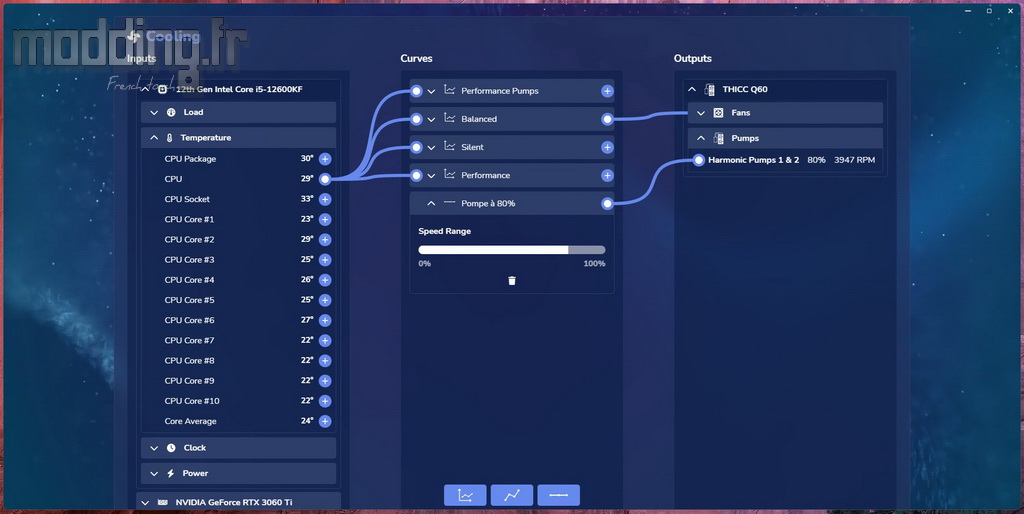
Lorsque l’on déploie un cran de plus le composant “Fans” de notre THICC Q60, nous affichons chacun des deux ventilateurs THICC FP12.
Il est donc possible d’assigner une courbe de vitesse à chacun des deux ventilateurs bien que l’intérêt soit limité.
Dans le cas présent, nous avons assigné la courbe “Balanced” au THICC FP12 A1 et la courbe “Silent” au THICC FP12 A2.
Les deux courbes sont basées sur la température du CPU.
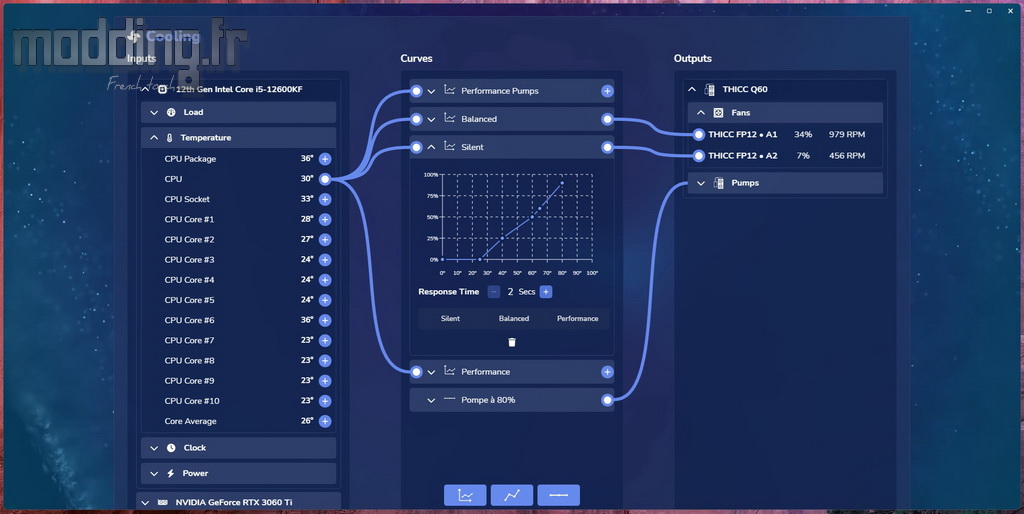
Il est alors utile de créer plusieurs courbes de vitesses tout en les renommant judicieusement afin de facilement identifier le réglage que l’on a effectué.
Puis on assigne aisément l’une des courbes à tel ou tel composant du THICC Q60.
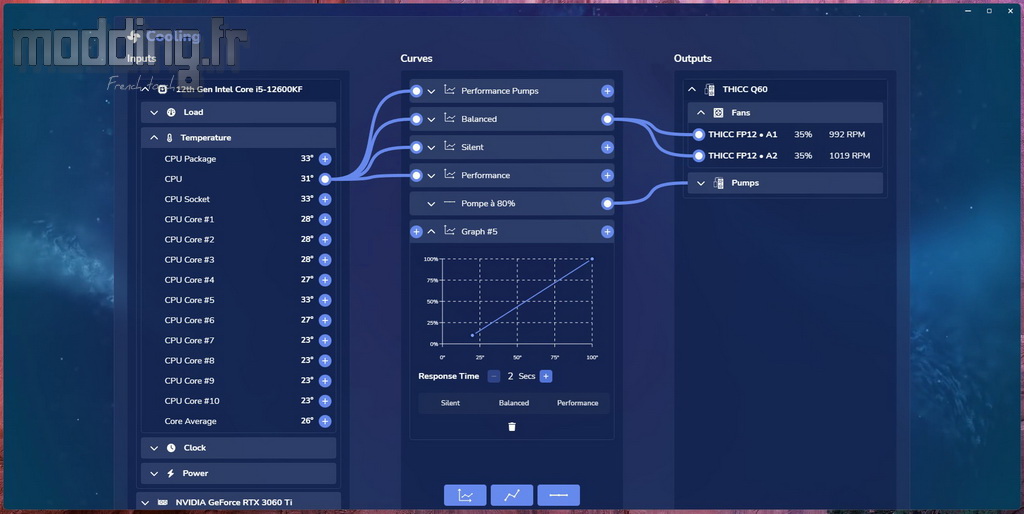

Pages:
1 2 3 4 5 6 7
8 9 10 11